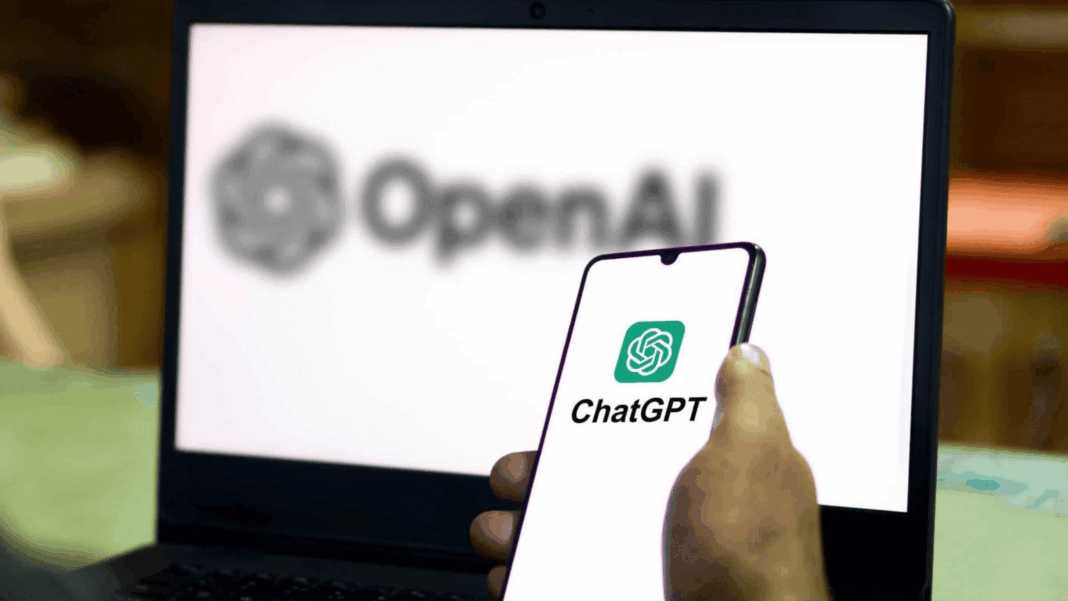[ad_1]
O processo pode ser feito de forma rápida e fácil na IA da OpenAI, trazendo diversos benefícios para quem usa a ferramenta com frequência

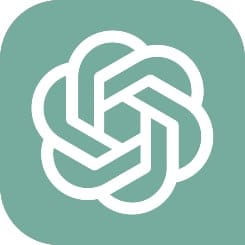
Tudo sobre ChatGPT

Tudo sobre Inteligência Artificial

Tudo sobre OpenAI
Muito utilizado por profissionais e estudantes, o ChatGPT é uma ferramenta de inteligência artificial que pode ajudar as pessoas em diversas tarefas do dia a dia, auxiliando no entendimento de assuntos simples ou complexos, e até na criação de imagens realistas.
Com todas as interações no dia a dia, os dados compartilhados costumam ficar salvos na plataforma. Entretanto, com o risco de haver falhas, alterações de regras da IA e até exclusões acidentais, pode acontecer de informações importantes serem perdidas.
Por que exportar suas conversas no ChatGPT?
O principal motivo para você exportar suas conversas no ChatGPT é prevenir que você perca dados importantes de maneira acidental ou até por erros no sistema. Mas, além disso, a ação facilita o acesso às informações sempre que você precisar.

Com as conversas baixadas, também fica mais fácil compartilhar as informações com amigos, membros de sua empresa ou faculdade sempre que necessário. A organização desses dados também é facilitada, já que é possível armazenar o arquivo em seu computador.
Se o seu histórico de conversas for pequeno, contendo apenas um assunto, por exemplo, você pode fazer esse processo para organizar as informações por temas no seu PC.
Leia mais:
Passo a passo para exportar conversas
- Depois de fazer login no ChatGPT, clique no ícone do seu perfil e acesse as “Configurações”
- Acesse “Controlar dados”, vá em “Exportar dados” e clique sobre o botão “Exportar”
- Clique em “Confirmar exportação”
Após isso, a plataforma vai preparar o arquivo de exportação. Isso pode demorar alguns minutos ou mais, conforme a quantidade de conversas. Quando o processo for concluído, você receberá a notificação.
- O arquivo será enviado para o e-mail cadastrado e poderá ser baixado no formato (.zip). O download ficará disponível por apenas 24 horas
[ad_2]
Fonte: Olhar Digital